2023-07-11 145
1.【插入】-【形状】-【圆角矩形】-按shift画出正圆角矩形,如图1
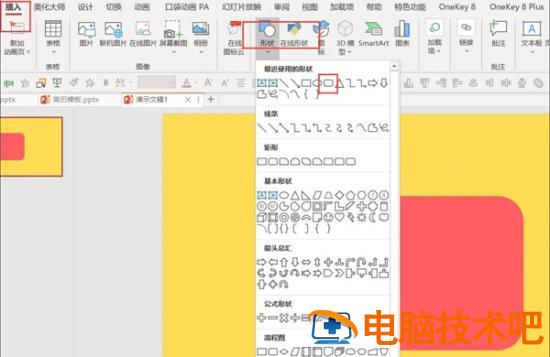
2.右键圆角矩形-【设置形状格式】-【纯色填充:粉色】,如图2
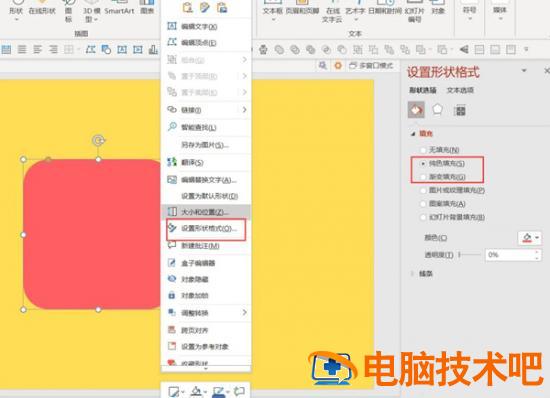
3.按Ctrl+D复制缩略图-拖动圆角矩形上的小圆点调整弧度-变成正圆形,如图3
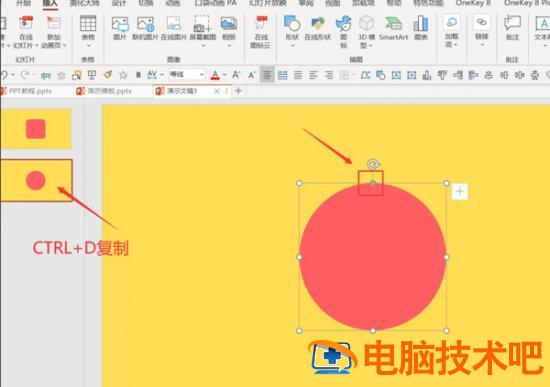
4.点击正圆形PPT-【切换】-【平滑】-【持续时间1秒】-【勾选设置自动换片时间:0秒】,如图4
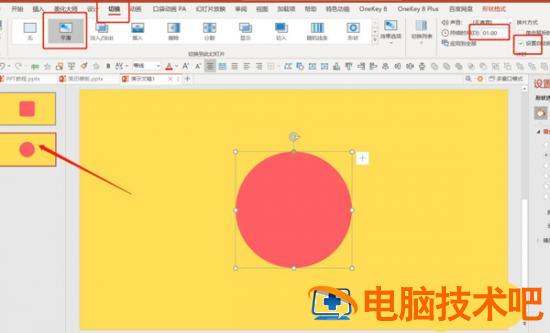
5.按Ctrl+D再次复制缩略图-拖动圆点变成正方形-切换-平滑-持续时间1秒-勾选设置自动换片0秒。如图5
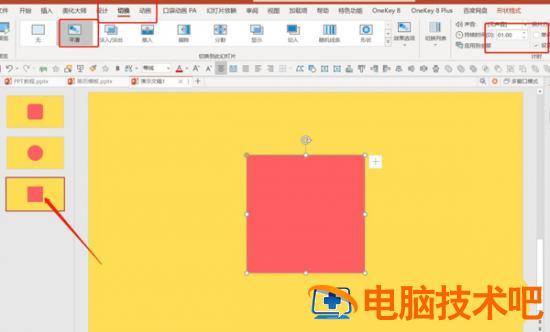
6.点击预览就可以看到最终效果了,如图6
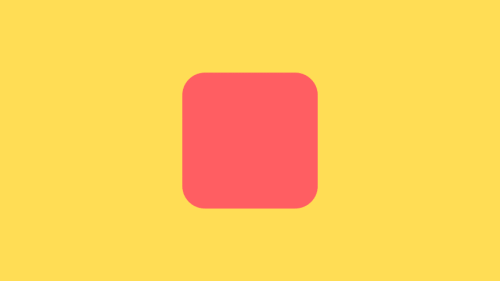
原文链接:https://www.000nw.com/14693.html
=========================================
https://www.000nw.com/ 为 “电脑技术吧” 唯一官方服务平台,请勿相信其他任何渠道。
电脑技术 2023-07-23
系统教程 2023-07-23
应用技巧 2023-07-23
系统教程 2023-07-23
软件办公 2023-07-11
软件办公 2023-07-11
软件办公 2023-07-12
软件办公 2023-07-12
软件办公 2023-07-12
系统教程 2023-07-23
扫码二维码
获取最新动态
